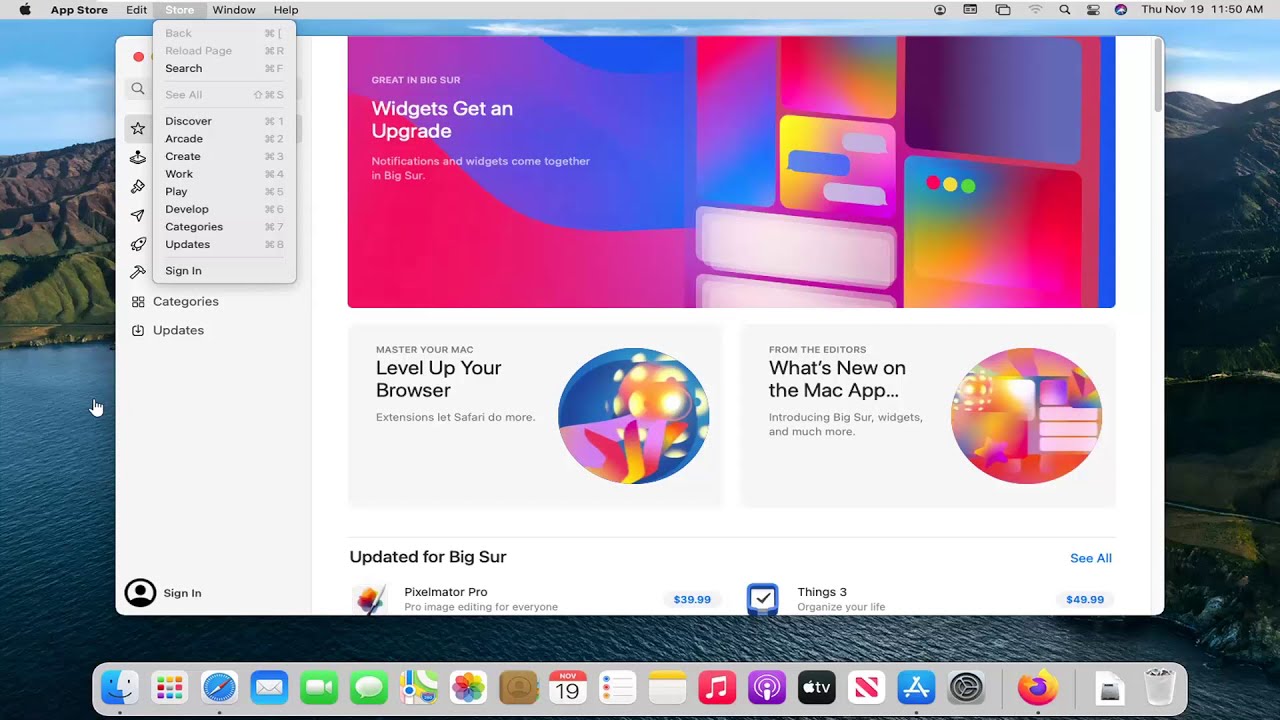
En este artículo te mostraré cómo resolver si no puedes conectarte a la App Store en tu dispositivo Mac. Este tutorial será bastante sencillo, así que sin más preámbulos, ¡comencemos!
1. Ajustar la fecha y hora
Para empezar, selecciona Preferencias del Sistema en tu dock. Luego, haz clic en Fecha y Hora y asegúrate de que la opción Ajustar fecha y hora automáticamente esté seleccionada. Si la fecha y hora se encuentran incorrectas, desmarca esta opción y configúralas correctamente. No olvides comprobar también la zona horaria.
2. Cerrar sesión en la App Store
Si cierras las preferencias y abres la App Store, verás un botón que dice Cerrar sesión. Si estás conectado, haz clic en este botón para cerrar sesión. Si no estás conectado, inicia sesión e intenta nuevamente. Es posible que esto solucione el problema.
3. Reiniciar tu computadora
Este paso es muy simple pero a menudo olvidado. Reinicia tu computadora y luego intenta volver a acceder a la App Store. A veces, esto puede resolver problemas menores de conectividad.
4. Vaciar la papelera
Verifica si hay algo en la papelera de reciclaje que pueda estar causando conflictos. Si hay archivos, elimínalos definitivamente para liberar espacio y asegurarte de que no estén afectando el funcionamiento de la App Store.
5. Actualizar el sistema operativo
Abre el menú de Apple en la esquina superior izquierda de la pantalla y selecciona Acerca de este Mac. Luego, ve a la pestaña Actualización de software y verifica si hay actualizaciones disponibles. Si es así, instálalas y reinicia tu computadora.
Con suerte, al seguir estos pasos podrás resolver el problema y volver a conectarte a la App Store en tu Mac. ¡Espero que este artículo haya sido útil y nos vemos en el próximo tutorial!
